Wix 양식: 양식 제출 시 자동 이메일 응답 생성하기
3 분
페이지 메뉴
- 양식 제출 시 자동 이메일 발송하기
- 자주 묻는 질문
중요!
현재 AI 도구는 영문으로만 사용할 수 있으며, 모든 사용자에게 공개되지 않았습니다.
사이트에 제출된 각 양식에 대해 오토메이션을 추가하세요. 방문자가 양식을 제출하면 자동으로 감사 이메일을 보내거나 팀에 알리는 이메일을 보내는 것이 도움이 될 수 있습니다.
예를 들어, 새로운 사이트 구독자에게 "감사" 이메일을 발송해 환영하거나 입사 지원 양식이 제출되면 "다음 단계" 이메일을 발송할 수 있습니다.
도움말:
Wix 양식은 필요에 맞게 활성화하거나 사용자 지정할 수 있는 추천 오토메이션을 자동으로 제공합니다. 예를 들어, 이메일을 발송하는 대신 자신 또는 팀원을 위한 새 업무를 생성하고, 채팅 메시지를 발송하는 등의 작업을 수행할 수 있습니다.
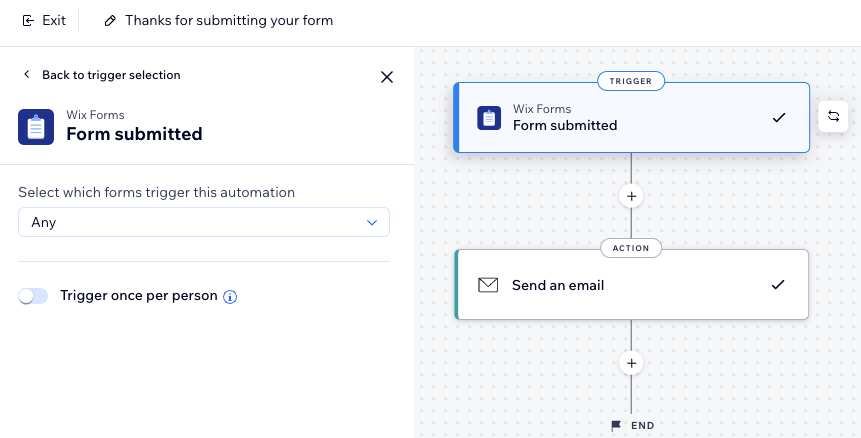
양식 제출 시 자동 이메일 발송하기
방문자가 사이트에 양식을 제출할 때마다 자동 이메일을 발송합니다. 커뮤니케이션을 간소화하고 수작업 없이도 방문자와 팀원에게 즉시 알림을 발송할 수 있습니다.
중요!
오토메이션이 성공적으로 전송되려면, 양식에 자동화하고자 하는 작업과 일치하는 입력란이 포함되어 있어야 합니다. 예를 들어 자동 이메일을 발송하려면, 양식에 이메일 입력란이 있어야 합니다.
자동 이메일을 발송하려면:
- 사이트 대시보드의 오토메이션으로 이동합니다.
- 오른쪽 상단에서 + 오토메이션 추가를 클릭합니다.
- + 새로 추가하기를 클릭합니다.
- 오토메이션 제목을 지정합니다.
- 양식 제출됨을 트리거로 선택합니다.
참고: 오토메이션을 생성 또는 편집 시에는 Wix 양식 트리거에 대해 두 가지 옵션이 있습니다. 파란색 아이콘은 새 Wix 양식에 대한 트리거를 설정하고 빨간색 아이콘은 이전 Wix 양식에 대한 트리거를 설정합니다. 이전 및 새로운 Wix 양식에 대해 자세히 알아보세요.
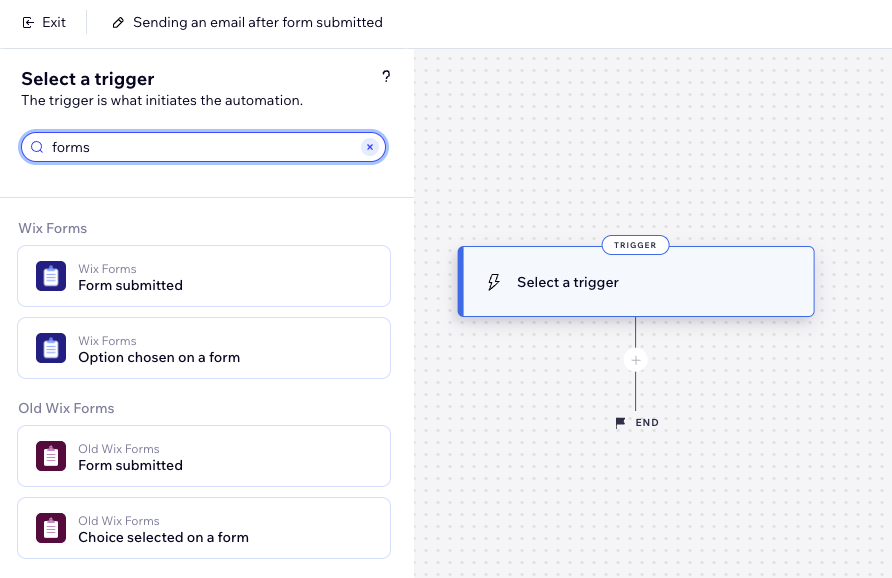
- 드롭다운 메뉴를 클릭해 오토메이션을 트리거할 양식을 선택합니다.
- 전체: 모든 양식이 제출되면 해당 오토메이션이 트리거됩니다.
- 사용자 지정: 제출 시 오토메이션을 트리거할 특정 양식을 선택합니다.
- (선택사항) 트리거 빈도를 제한하려면, 인당 트리거 1회로 제한 버튼을 활성화합니다.
- 트리거 데이터에서 사용자 선택하기: 동일한 사람(예: 연락처 ID, 게시물 작성자 연락처 ID, 방문자 ID 등)에 대해 오토메이션을 트리거할 수 있는 빈도를 결정합니다.
도움말: 이 옵션은 반복적으로 발생할 수 있는 트리거에 유용합니다. - 동일한 사용자에 대한 트리거 간격 설정하기: 동일한 사용자에 대해 오토메이션이 다시 트리거되기 전 경과해야 하는 특정 시간을 설정하려면 이 체크상자를 선택합니다.
- 트리거 데이터에서 사용자 선택하기: 동일한 사람(예: 연락처 ID, 게시물 작성자 연락처 ID, 방문자 ID 등)에 대해 오토메이션을 트리거할 수 있는 빈도를 결정합니다.
- 하단에서 적용을 클릭합니다.
- (선택사항) +를 클릭해 오토메이션에 추가합니다.
- 자동 이메일을 설정합니다.
- +를 클릭해 단계를 추가합니다.
- 작업을 클릭합니다.
- 이메일 발송을 선택한 후 이메일을 발송할 사용자를 선택합니다.
양식 제출자
본인 또는 사이트 공동 작업자
자주 묻는 질문
아래 질문을 클릭해 자세한 내용을 확인하세요.
동일한 오토메이션으로 양식 제출자와 사이트 공동 작업자 모두에게 이메일을 발송할 수 있나요?
양식이 오토메이션 옵션에 표시되지 않는 이유는 무엇인가요?
양식 제출 시 그 외 어떤 작업을 자동화할 수 있나요?
양식 설정에서 오토메이션에 직접 액세스할 수 있나요?
맞춤형 콘텐츠란 무엇인가요?

